Potresti aver creato molte playlist dei tuoi brani preferiti su Apple Music. Se vuoi condividere molte canzoni con il tuo amico, puoi condividere un'intera playlist con pochi clic. Come condividere una playlist su Apple Music? Basta controllare questo post.
Apple Music è uno dei migliori servizi di streaming musicale per ascoltare le canzoni. Per organizzare le tue canzoni preferite, potresti aver creato molte playlist. E a volte potresti voler condividere una playlist di Apple Music con amici e familiari.
Puoi condividere le playlist di Apple Music? Come condividere le playlist di Apple Music? Prima di saltare in quella sezione, dovresti sapere come avere un profilo su Apple Music. Oppure non puoi condividere le playlist di Apple Music.
Come creare il tuo profilo su Apple Music
Su iPhone/iPad :
- Apri l'app Apple Music e fai clic sull'icona della foto in alto a destra in Ascolta ora
- Tocca il Configura profilo , segui le istruzioni sullo schermo e completa le impostazioni.
- Al termine, fai clic su Fine . Quindi scegli quali playlist possono essere pubbliche nel tuo profilo.
Su Mac :
- Apri l'app Apple Music e fai clic su Ascolta ora
- Tocca Il mio account pulsante (un'icona simile a una foto), quindi fai clic su Inizia .
- Quindi segui le istruzioni sullo schermo per creare il tuo profilo e fai clic su Fine .
In iTunes :
- Apri iTunes, seleziona Musica e fai clic su Per te . (Per vedere questa opzione, assicurati di aver effettuato l'accesso ad Apple Music.)
- Tocca Il mio account Fare clic sul pulsante Inizia e segui le istruzioni sullo schermo. Fai clic su Fine .
Se vuoi realizzare un video con la tua musica preferita, puoi provare MiniTool MovieMaker, un semplice editor video senza filigrane.
Come condividere una playlist su Apple Music su dispositivo mobile
Se ti abboni ad Apple Music, puoi condividere un brano, un album o una playlist da Apple Music su Facebook, Instagram, storie di Snapchat, Messenger e altro se hai installato queste app sul tuo dispositivo.
Ecco come condividere una playlist di Apple Music sul tuo iPhone, iPad o dispositivo Android.
Passaggio 1. Apri l'app Apple Music sul tuo dispositivo e vai a Libreria> Playlist .
Passaggio 2. Scegli e apri la playlist che desideri condividere e fai clic sui tre punti icona in alto a destra.
Passaggio 3. Fai clic su Condividi playlist dalla schermata pop-up e seleziona un'opzione disponibile per condividere la playlist.
Articolo correlato:come ripetere un brano su Apple Music [2022]
Come condividere una playlist su Apple Music sul computer
Puoi anche condividere una playlist di Apple Music sul tuo PC o Mac utilizzando il sito Web di Apple Music. Ecco come condividere playlist sul sito Web di Apple Music.
Passaggio 1. Vai al sito Web di Apple Music e accedi con il tuo ID Apple. In alternativa, apri l'app Apple Music su Mac, iTunes o Windows.
Passaggio 2. Fai clic sulla Libreria , quindi trova la playlist che desideri condividere in Musica Playlist sezione.
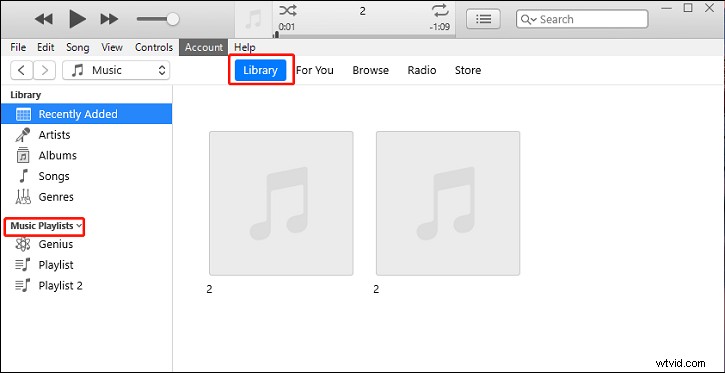
Passaggio 3. Apri questa playlist, quindi fai clic sui tre punti sopra l'elenco dei brani, fai clic su Condividi e scegli l'app desiderata per la condivisione.
Conclusione
Questo è tutto su come condividere una playlist su Apple Music. Se desideri condividere una playlist su Apple Music, segui i passaggi precedenti.
